- Parte 1: Come trovare vecchi messaggi di testo su iPhone scorrendo
- Parte 2: come trovare vecchi messaggi di testo su iPhone tramite la ricerca
- Parte 3: come trovare vecchi messaggi di testo su iPhone recuperandoli
- Parte 4: come trovare vecchi messaggi di testo persi su iPhone con FoneLab per iOS
- Parte 5: Domande frequenti su Trova vecchi messaggi di testo su iPhone
Come trovare vecchi messaggi di testo su iPhone: 4 modi per farlo [2023]
 aggiornato da Lisa Ou / 24 nov 2021 09:05
aggiornato da Lisa Ou / 24 nov 2021 09:05I messaggi su iPhone sono utili per comunicare con amici e familiari. Tuttavia, possono accumularsi e accumularsi sul tuo iPhone con il passare del tempo, rendendo più difficile individuare ciò che desideri se hai bisogno di trovare o richiamare un messaggio.
Inoltre, anche se i testi del mio iPhone possono essere personalizzati sulle impostazioni per essere eliminati automaticamente dopo un determinato periodo di tempo. Con questo in mente, trovare vecchi messaggi di testo sul tuo iPhone richiederà del lavoro. Dai un'occhiata a questo post e ti mostreremo 4 modi su come trovare vecchi messaggi di testo su iPhone.
![Come trovare vecchi messaggi di testo su iPhone: 4 modi per farlo [2023]](https://www.fonelab.com/images/ios-data-recovery/how-to-find-old-text-messages-on-iphone.jpg)

Elenco delle guide
- Parte 1: Come trovare vecchi messaggi di testo su iPhone scorrendo
- Parte 2: come trovare vecchi messaggi di testo su iPhone tramite la ricerca
- Parte 3: come trovare vecchi messaggi di testo su iPhone recuperandoli
- Parte 4: come trovare vecchi messaggi di testo persi su iPhone con FoneLab per iOS
- Parte 5: Domande frequenti su Trova vecchi messaggi di testo su iPhone
Parte 1: Come trovare vecchi messaggi di testo su iPhone scorrendo
Trovare messaggi sul tuo iPhone è stressante quando hai un sacco di messaggi memorizzati sul tuo dispositivo. Il modo più comodo e semplice per trovare vecchi messaggi di testo su iPhone è scorrere sul contenuto. Quando un iPhone riceve un messaggio, quello più recente si sovrapporrà alla posizione più alta del pannello e si accumulerà, ecco perché se vuoi trovare un vecchio messaggio di testo, puoi farlo manualmente scorrendo.
Passaggi su come trovare vecchi messaggi di testo su iPhone scorrendo:
Sul tuo iPhone, apri l'app Messaggi. Quindi, sull'interfaccia principale dell'applicazione, fai semplicemente scorrere il dito per scorrere verso il basso sui messaggi.
Tieni presente che puoi anche utilizzare la funzione di scorrimento nascosta dell'iPhone. Tuttavia, non viene eseguito toccando una volta, ma con un semplice trucco che puoi utilizzare non solo nell'app Messaggi ma in tutte le app sul tuo dispositivo. Ecco come lo fai:
Passaggi su come trovare vecchi messaggi di testo su iPhone tramite scorrimento nascosto:
Passo 1 Aprire il Messaggi app sul tuo iPhone. Ora tocca vicino all'orologio o su entrambi i lati della tacca della fotocamera nella parte superiore dello schermo del tuo iPhone ancora una volta. Mentre si tocca, scorrerà verso l'alto alcuni messaggi alla volta, viene visualizzato un indicatore di avanzamento.
Passo 2 Continua a toccare il luogo per cercare tra i vecchi messaggi finché non trovi quello che stai cercando. Per tornare all'inizio del thread del messaggio, dovrai premere a lungo nella parte superiore dello schermo.
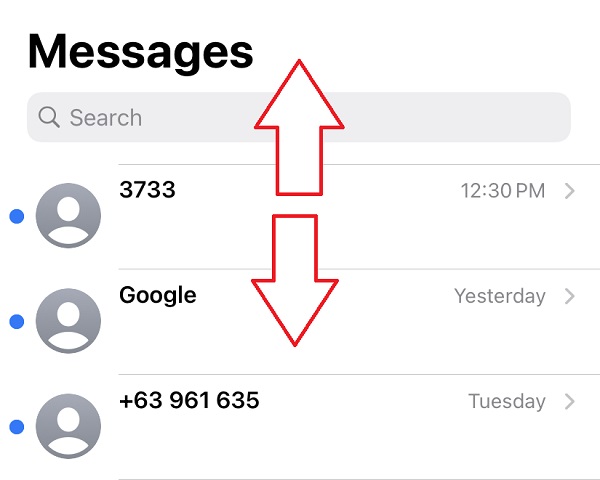
Con FoneLab per iOS, recupererai i dati persi / cancellati di iPhone, inclusi foto, contatti, video, file, WhatsApp, Kik, Snapchat, WeChat e altri dati dal tuo backup o dispositivo iCloud o iTunes.
- Recupera foto, video, contatti, WhatsApp e altri dati con facilità.
- Anteprima dei dati prima del recupero.
- iPhone, iPad e iPod touch sono disponibili.
Parte 2: come trovare vecchi messaggi di testo su iPhone tramite la ricerca
Oltre a scorrere manualmente i messaggi per trovare i vecchi messaggi di testo, puoi anche cercare qualsiasi parola nel contenuto del messaggio per trovarli. Quando utilizzi la casella di ricerca dell'app Messaggi per cercare un termine, tutti i messaggi che contengono la parola che stai cercando verranno visualizzati nella parte superiore dello schermo. Questo è il metodo più rapido per individuare ciò che desideri sul tuo iPhone e allo stesso tempo dare una pausa alle dita.
Step on Come trovare vecchi messaggi di testo su iPhone cercando:
Passo 1 Vai all'app Messaggi sul tuo iPhone per accedere a tutti i thread di conversazione, usa la casella di ricerca nella parte superiore dello schermo. Per farlo apparire, potrebbe essere necessario trascinarlo verso il basso dal centro dello schermo.
Passo 2 Usa la barra di ricerca per digitare le frasi che ricordi o usa la tua voce premendo sul microfono. Quindi, sullo schermo, appariranno tutte le informazioni relative al messaggio. Per visualizzare il messaggio, toccalo semplicemente.
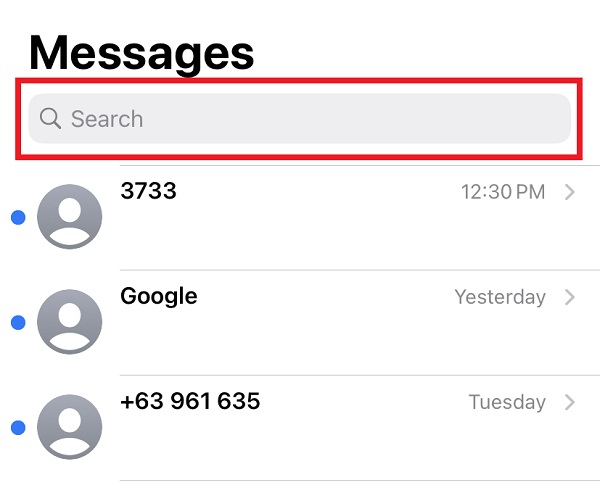
Ma il lato negativo del metodo sopra menzionato è che è efficace solo quando i tuoi messaggi vengono ancora visualizzati sulla superficie dell'app. Ma cosa succede se per qualche motivo non riesci più a vederli. Bene, non preoccuparti, abbiamo ancora soluzioni per te. Di seguito sono riportati i seguenti.
Con FoneLab per iOS, recupererai i dati persi / cancellati di iPhone, inclusi foto, contatti, video, file, WhatsApp, Kik, Snapchat, WeChat e altri dati dal tuo backup o dispositivo iCloud o iTunes.
- Recupera foto, video, contatti, WhatsApp e altri dati con facilità.
- Anteprima dei dati prima del recupero.
- iPhone, iPad e iPod touch sono disponibili.
Parte 3: come trovare vecchi messaggi di testo su iPhone recuperandoli
1. iTunes
Sincronizza ed esegui il backup di contenuti multimediali, app e altri dati come contatti, foto e messaggi con iTunes. È un'applicazione di programma che puoi creare un backup dei dati del tuo iPhone sul computer. Detto questo, se lo hai fatto, sarai ancora in grado di trovare anche il vecchio contenuto del messaggio di testo con esso.
Passaggi su come trovare vecchi messaggi di testo su iPhone da iTunes:
Passo 1 Collega il tuo iPhone al computer utilizzando un cavo di ricarica USB dopo aver avviato iTunes sul tuo computer. Sullo schermo del tuo iPhone, tocca il Affidati ad pulsante sulla notifica pop-up.
Passo 2 Per aprire il dispositivo, fare clic su Dispositivo icona nella schermata principale del programma. Nel pannello di sinistra, sotto Sommario, fare clic su I backup, poi Restore Backup.
Passo 3 Sullo schermo, vedrai un elenco di tutti i backup di iTunes rilevanti che sono attualmente sul tuo iPhone. Cliccandoci sopra, potrai scegliere il backup più appropriato che contenga i tuoi vecchi messaggi. Dovresti essere in grado di vederli sul tuo iPhone dopo il processo.
2. Trova
Poiché il programma iTunes supporta solo versioni successive, non potrai utilizzarlo se utilizzi macOS 10.14 o versioni successive. Di conseguenza, l'utilizzo dell'app Finder è la soluzione migliore per trovare vecchi messaggi sul tuo iPhone.
Passaggi su come trovare vecchi messaggi di testo su iPhone tramite Finder:
Passo 1 Collega il tuo iPhone al computer tramite un cavo USB dopo aver avviato il Finders app. Se richiesto, tocca Fidati sullo schermo Affidati ad Questo messaggio pop-up Computer.
Passo 2 Seleziona l'icona del tuo iPhone in Finder finestra quando viene visualizzata, quindi selezionare Restore Backup dal pannello del menu principale.
Passo 3 Infine, dall'elenco presentato, scegli il backup più appropriato che contiene i tuoi vecchi messaggi e fai clic Ripristinare recuperarli.
3. iCloud
iCloud è una funzionalità iOS che consente agli utenti di archiviare in modo sicuro musica, foto, film, documenti e altre cose. Questa funzione del dispositivo iOS è utile, soprattutto quando hai bisogno di trovare messaggi di testo vecchi o precedenti sul tuo iPhone. Ecco come lo fai.
Passaggi su come trovare vecchi messaggi di testo su iPhone tramite iCloud:
Passo 1 Vai Impostazioni profilo app sul tuo iPhone e tocca Generali.
Passo 2 Scorri fino in fondo al Generale menù. Quindi selezionare Cancella tutti i contenuti e le impostazioni dal menu Ripristina. Immettere la password della schermata di blocco se richiesta per confermare l'azione, quindi toccare Sì nell'avviso pop-up per continuare.
Passo 3 Una volta completata l'operazione, il dispositivo si riavvierà. Collega il tuo iPhone al Wi-Fi e configura il tuo dispositivo. Selezionare Ripristina da iCloud Backup e accedi a iCloud una volta completata la configurazione.
Passo 4 Finalmente, tocca Mostra tutti i backup, quindi seleziona un backup che contenga i tuoi vecchi messaggi di testo.
Come detto in precedenza, tutto quanto sopra elencato funzionerà solo se esegui un backup prima di eliminare i file e tutti i dati esistenti verranno cancellati dopo. Ma cosa succede se ti sei dimenticato di eseguire il backup dei tuoi dati? In questo caso, potresti ancora trovare i tuoi vecchi messaggi con FoneLab per iOS.
Parte 4: come trovare vecchi messaggi di testo persi su iPhone con FoneLab per iOS
FoneLab per iOS è progettato professionalmente per recuperare in modo selettivo e diretto i file di dati cancellati o persi dai dispositivi iOS in un minuto o due su computer Windows e Mac. È uno strumento multifunzionale, puoi trovare rapidamente i tuoi vecchi messaggi di testo sul tuo iPhone in appena un minuto o due, anche se sei un principiante.
Con FoneLab per iOS, recupererai i dati persi / cancellati di iPhone, inclusi foto, contatti, video, file, WhatsApp, Kik, Snapchat, WeChat e altri dati dal tuo backup o dispositivo iCloud o iTunes.
- Recupera foto, video, contatti, WhatsApp e altri dati con facilità.
- Anteprima dei dati prima del recupero.
- iPhone, iPad e iPod touch sono disponibili.
Passaggi su come trovare vecchi messaggi di testo su iPhone con FoneLab per iOS:
Passo 1 Scarica FoneLab per iOS e installalo sul tuo computer. Si aprirà immediatamente dopo l'installazione, ma in caso contrario, fare doppio clic sull'icona sul desktop per avviarlo. Utilizzando un cavo di ricarica USB, collega il tuo iPhone al computer. Se la Affidati ad questa notifica del computer appare sullo schermo, toccala per consentire al tuo iPhone di connettersi al computer.

Passo 2 Seleziona Recupero Dati iPhone dal menu a tendina, quindi Recupera dal dispositivo iOS. Successivamente, fai clic su Avvio scansione per fare in modo che l'applicazione esegua la scansione dei contenuti del dispositivo.
Passo 3 Nel menu del pannello laterale, seleziona Messaggi dal Messaggi ed Contatti sezione e visualizzerà tutti i contatti del tuo iPhone. Dopodiché, seleziona Mostra tutto Dal menu a discesa.
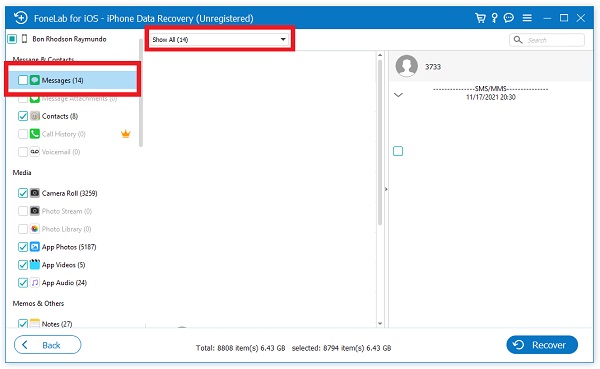
Passo 4 Infine, seleziona i vecchi messaggi di testo che desideri recuperare e fai clic su Recuperare pulsante per ripristinarli sul tuo iPhone.

Parte 5: Domande frequenti su Trova vecchi messaggi di testo su iPhone
1. L'app Messaggi sul tuo iPhone ha limiti in termini di numero di messaggi archiviati?
L'app Messaggi su iPhone non ha limiti al numero di messaggi che può memorizzare. Finché il tuo dispositivo ha spazio di archiviazione, continuerà a ricevere messaggi di testo.
2. C'è un certo limite di tempo in cui i messaggi sul mio iPhone vengono eliminati automaticamente?
A meno che tu non rimuova manualmente il contenuto dei tuoi messaggi, il tuo iPhone memorizzerà tutti i messaggi per impostazione predefinita. Tuttavia, puoi controllare per quanto tempo l'avviso rimane sul tuo dispositivo andando su Impostazioni e toccando Messaggi. Successivamente, tocca Mantieni messaggi. Se scegli 30 giorni, 1 anno e per sempre. L'iPhone cancellerà automaticamente i tuoi testi dopo il periodo di tempo specificato.
In conclusione, trovare vecchi messaggi di testo sul tuo iPhone non è un compito facile, come tutti sappiamo. Ma scorrere questo articolo ti darà più che modi professionali per farlo. Con gli strumenti e le soluzioni sopra menzionati, ora puoi trovare i tuoi vecchi contatti in pochissimo tempo.
Con FoneLab per iOS, recupererai i dati persi / cancellati di iPhone, inclusi foto, contatti, video, file, WhatsApp, Kik, Snapchat, WeChat e altri dati dal tuo backup o dispositivo iCloud o iTunes.
- Recupera foto, video, contatti, WhatsApp e altri dati con facilità.
- Anteprima dei dati prima del recupero.
- iPhone, iPad e iPod touch sono disponibili.
